Win10使用PowerShell校验文件的操作方法
2017-03-08 00:00:00 浏览:1329 作者:管理员
PowerShell是Win10系统的一个命令行工具,几乎可以替代CMD,PowerShell功能非常的强大,我们可以使用PowerShell批量新建文件夹,批量替换文件名等,其实PowerShell还可以用来校验文件,比如计算的MD5、SHA1值等。下面我们一起来看看Win10使用PowerShell校验文件的操作方法。  步骤如下: 1、默认普通验证(SHA256)命令: Get-FileHash 文件路径| Format-List
步骤如下: 1、默认普通验证(SHA256)命令: Get-FileHash 文件路径| Format-List 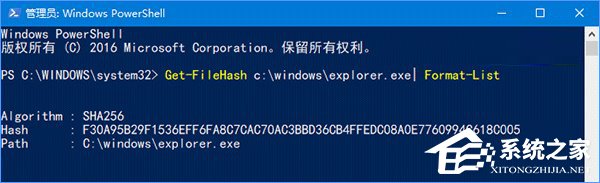 2、特殊需求验证命令: Get-FileHash 文件路径 -Algorithm 验证内容| Format-List
2、特殊需求验证命令: Get-FileHash 文件路径 -Algorithm 验证内容| Format-List 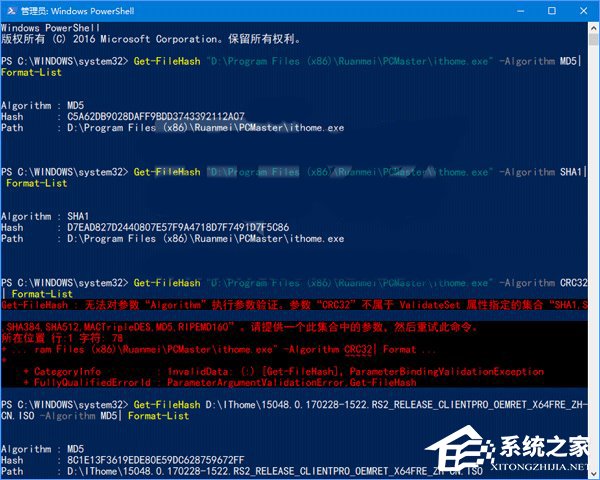 提示1:该验证不支持CRC32(如上图),以下为该命令支持的验证类型。 1、SHA1 2、SHA256 3、 SHA384 4、SHA512 5、MACTripleDES 6、MD5 7、RIPEMD160 提示2:在命令行中输入类似D:Program Files (x86)这种路径时,由于其中有空格和括号等字符,程序直接识别会有问题,因此要在路径前后加上英文双引号“”,若是普通文件夹名称,则无需如此。 提示3:参数Algorithm无法在同一命令中被指定多次,一个命令只能计算一个校验值。
提示1:该验证不支持CRC32(如上图),以下为该命令支持的验证类型。 1、SHA1 2、SHA256 3、 SHA384 4、SHA512 5、MACTripleDES 6、MD5 7、RIPEMD160 提示2:在命令行中输入类似D:Program Files (x86)这种路径时,由于其中有空格和括号等字符,程序直接识别会有问题,因此要在路径前后加上英文双引号“”,若是普通文件夹名称,则无需如此。 提示3:参数Algorithm无法在同一命令中被指定多次,一个命令只能计算一个校验值。 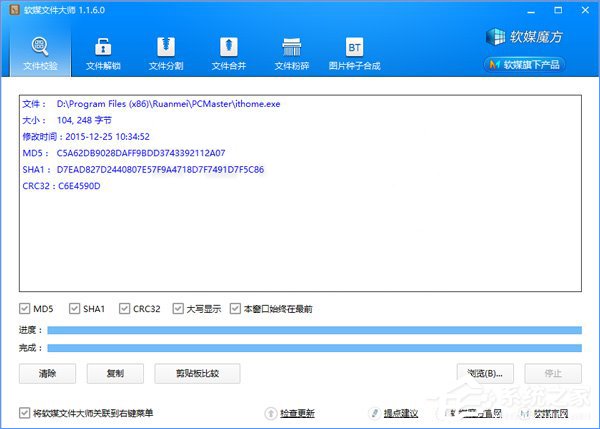 3、如果想快速校验多个值,可以使用软媒魔方的文件大师,只要把文件拖入程序窗口即可。 以上就是Win10使用PowerShell校验文件的操作方法,PowerShell的强大真是让人触目惊心,关于PowerShell的操作技巧,大家可以参看以下方法:《Windows10使用PowerShell让局域网电脑集体重启的方法》、《Win10使用PowerShell创建系统还原点的操作技巧》
3、如果想快速校验多个值,可以使用软媒魔方的文件大师,只要把文件拖入程序窗口即可。 以上就是Win10使用PowerShell校验文件的操作方法,PowerShell的强大真是让人触目惊心,关于PowerShell的操作技巧,大家可以参看以下方法:《Windows10使用PowerShell让局域网电脑集体重启的方法》、《Win10使用PowerShell创建系统还原点的操作技巧》 



